Если вам нужно установить интернет-розетку дома, необходимо соблюдать несколько шагов для правильного подключения. В этой статье вы узнаете, как выбрать место установки розетки, как подготовить кабель для подключения, как смонтировать розетку и настроить ее для работы. С помощью нашего пошагового руководства вы сможете самостоятельно установить интернет-розетку и наслаждаться высокоскоростным интернетом.
- Коннектор RJ-45
- Подсоединение интернет-кабеля
- Обжим коннектора витой пары
- Подсоединение кабеля
- Подключение компьютерной розетки на стене
- Подключение внутренней розетки для интернета
- Проверка интернет-подключения
- Возможные ошибки при подключении
Часто в одной квартире есть несколько подключений к интернету. Трудно представить жизнь без него в крупных городах. Чаще устройства подключаются по Wi-Fi. Однако проводной интернет более стабилен и надежен. Проводка интернета проходит внутри стен и выводится на розетки. Такие розетки называются информационными или компьютерными – популярнее разъемы RJ 45.
Внешне такая розетка выглядит необычно. В ней много проводов, которые соединены более аккуратно, чем в стандартной электрической розетке. Надо правильно подключить коннектор RJ 45. Установить такую розетку самому возможно, но надо сначала получить необходимые знания.
Коннектор RJ-45
Кабель, который протягивается в каждую квартиру для подключения к интернету, заканчивается пластиковым разъемом. Интернет-кабель представляет собой обычно витую пару, а пластиковый разъем на конце является коннектором. Чаще в качестве коннектора используют RJ-45 (среди специалистов он получил название “Джек”).
Прозрачный корпус устройства позволяет разглядеть, находящиеся внутри провода различного цвета. Такими коннекторами заканчиваются все провода, которые соединяют компьютеры. Различия могут касаться только порядка расположения проводов. Чтобы самому подсоединить интернет-розетку, надо разобрать с распределением проводников в коннекторе.
Подсоединение интернет-кабеля
Подключение может происходить по схеме Т568А (тип “А”) или Т568В (тип “В”). В России применяется только подключение по типу В.
Количество жил в кабеле для интернета может различаться. Для интернета со скоростью ниже 1 Гб/с применяются кабели с двумя парами, а при передаче информации 1-10 Гб/с применяются кабели с четырьмя парами. Средняя скорость домашнего интернета в квартирах составляет около 100 Мб/с. Но скоро эта скорость возрастет в десятки раз.
Лучше предусмотреть такое увеличение скорости и приготовить сеть из восьми проводников. Тогда не придется вносить изменений. Достаточно будет задействовать неподключенные провода. Это возможно сделать, потому что интернет-розетки продаются в варианте с восьми контактами.
При разведении сети двупарным образом можно использовать коннекторы следующим образом. Три первых проводника укладываются по типу “В”, а следующий проводник (зеленый) укладывается с пропуском двух контактов (на шестой позиции).
Обжим коннектора витой пары
Обжим проводов делается специальным инструментом. Цена таких клещей не превышает 600 рублей, но их применение упрощают процедуру подключения. Иначе можно справиться с помощью стандартных кусачек и отвертки.
С каждой витой пары убирают около 8 см изоляции. Под витой парой располагаются проводники разного цвета в количестве четырех соединений, которые соединены парами. Их надо раскрутить, а провода развести. Затем надо соединить провода по схеме “В”.
Проводники надо хорошо прижать. После выравнивания проводов излишки отсекают, оставляя по одному сантиметру. Оголенный кусок витой пары должен заканчиваться сразу за защелкой.
Коннектор надо взять так, чтобы расположенная на крышке защелка смотрела вниз. Внутрь коннектора вводят витую пару с укороченными проводами. При размещении проводов надо следить, чтобы каждый проводник доходил до упора и располагался в своей дорожке. Ручки клещей разводят и вставляют кабель. Потом их аккуратно соединяют. Операция должна пройти легко.
Если нужно применять усилие, то лучше проверить установку RJ45. Затем можно попытаться повторить операцию. Соединение получается надежным, проблем практически не возникает. В случае проблем надо поменять коннектор и проделать процедуру с самого начала.
Подсоединение кабеля
Компьютерные розетки бывают:
- С монтажом внутри. В стене подготавливается ниша. В нее помещается пластиковая коробка. Она надежно закрепляется в нише. В ней размещается часть розетки, обеспечивающей контакт. Сверху пластиковая коробка закрывается декоративной крышкой.
- С монтажом снаружи. Розетки внешне напоминают телефонные. Они состоят из пластикового корпуса, укрепленного на стене. В нем располагается контактная пластина, к которой крепятся провода. Сверху располагается защитный колпачок.
Внешне компьютерные розетки выглядят по-разному, но подключение производится одинаково. Контакты имеют микроножи, которые защищены специальной оболочкой. При подсоединении оболочка прорезается, а микроножи плотно соединяются с металлической поверхностью провода.
Подключение компьютерной розетки на стене
Каждая розетка снабжается схемой-подсказкой, которая помогает правильным образом подключить провода кабеля. Изготовители наносят на корпус оба варианта подключения. Нужно использовать соединение типа “В”.
Корпус крепится на стену, чтобы отверстие для кабеля смотрело вверх. Тогда компьютерный разъем окажется внизу. Дальше надо выполнить следующие действия:
- Последние 6 см витой пары надо освободить от изоляции. Надо стараться не нанести ущерб изоляции.
- Проводник заводится под пластиковый хомут, чтобы очищенные куски проводов оставались ниже хомута.
- На корпусе располагаются микроножи. К этим микроножам подсоединяют провода определенного цвета. Их нужно довести до низшей точки. При правильной установке раздается щелчок. Он сигнализирует, что микроножи прорезали изоляцию, контакт установлен.
- Если не было щелчка, то надо с помощью отвертки постараться опустить провода как можно ниже. Для этой операции подойдет тыльная сторона ножа.
- После установки проводов на нужные места надо торчащие куски проводников обрезать.
- В заключение надо надеть крышку.
Подключить витую пару к розетке можно за несколько минут.
Подключение внутренней розетки для интернета
Надо провести разбор компьютерной розетки и получить доступ к контактной части. Это небольшой корпус из пластика или керамики, в который вставлены контакты, оборудованные микроножами. После подключения проводников корпус вновь собирается. Надо учитывать, что разборка и сборка корпуса по-разному происходит у разных производителей.
Рассмотрим процесс на примере известной компании Легранд. На RJ45 разъемы находятся под крышкой. После снятия крышки появится белая крыльчатка из пластика. Ее поворачивают в направлении стрелки, которая на ней нарисована. После открывается доступ к контактной пластине с маркированными разными цветами проводниками.
Подсоединение осуществляется аналогично. До разводки проводов надо протянуть витую пару через отверстие, которое существует в пластине.
У компании Лезард используется другая система. Рамка из металла и лицевая панель закрепляются на болтах. Они легко откручиваются. Внутри находится контактная пластина, в которой все фиксируется на зажимах. Сборка и разборка розетки Лезард сводится к отжиму нужных контактов отверткой.
Чтобы достать контактную группу, достаточно нажать на защелку, которая расположена в верхней части. После от корпуса отсоединится коробочка, с которой надо снять крышку. Для этого надо поддеть боковые лепестки с помощью отвертки. Надо контролировать усилия, потому что пластик может сломаться. Далее разводка производится по схеме с учетом разметки, которая нанесена на боковой поверхности.
Проверка интернет-подключения
После установки следует проверить соединение. Это можно сделать с помощью дешевого китайского устройства, которое генерирует сигналы. Генератор испускает импульсы по определенным кодам. Он устанавливается там, где находится роутер, а приемник сигналов располагается в розетке.
Если подключения в розетке сделаны правильно, то на приемнике будут последовательно загораться зеленые лампочки. В случае короткого замыкания или обрыва некоторые лампочки зажигаться не будут. Тогда нужно проверить контакты в коннекторах. На одной из жил может быть не срезана изоляция.
Возможные ошибки при подключении
При подключении могут быть совершены следующие ошибки:
- Ошибка при подключении жил. Можно ошибиться в порядке соединения жил между коннектором и розеткой. Подобные ошибки можно определить с помощью тестера, оборудованного генератором и приемником. При ошибочном подключении жил лампочки на тестере будут загораться в неправильном порядке.
- Неправильное срезание жил. Нельзя обрезать концы жилы на контактной пластине до закрывания крышки. В этом случае жила может выскочить из гнезда. В обрезанном виде вставить ее на место невозможно. В этом случае не избежать повторения процедуры подключения с самого начала с момента зачищения проволоки.
- Зачистка слишком большого куска изоляции. Это может привести к снижению скорости сигнала и ухудшению качества. Не надо расплетать витые пары до обреза изоляции. Нельзя раскручивать витые пары на 13 мм и более. При большем раскручивании появятся перекрестные наводки.
- Покупка дешевых моделей. Лучше отдавать предпочтение продукции известных производителей. Качественная модель прослужит длительное время.
- Большая длина кабеля. Нужно оставлять не более 20 см. При большей длине кабель может не поместиться в подрозетнике. Если ошибка выявляется во время монтажа к стене, то придется повторить подключение с момента обрезания.
Если научиться подключать интернет-розетку, то можно легко разобраться с любой моделью. Теперь возможно самому вносить необходимые изменения. При необходимости можно перенести подключение в другое место или сделать новую точку подключения.
При подключении двойных моделей надо подвести два кабеля, а дальше произвести подключение по цветовой схеме. Можно для двух входов использовать один кабель, но надо быть очень внимательным с обозначением проводов, чтобы не запутаться в разводке сети.
Источник: kak-sdelano.ru
Монтаж компьютерной (сетевой) розетки RJ-45 своими руками
В этой инструкции я покажу, как самостоятельно подключить компьютерную розетку. Речь идет о сетевой розетке RJ-45. Эти розетки используются для подключения устройств в локальную сеть Ethernet. Сейчас эти розетки не очень актуальные, так как есть Wi-Fi, и практически в каждом устройстве есть встроенный Wi-Fi модуль, или возможность подключения внешнего беспроводного модуля.
Так что в большинстве случаев можно создать локальную сеть с выходом в интернет вообще без проводов, коннекторов, розеток и всего вот этого. Но тем не менее, многие в домах, в квартирах прокладывают сетевой кабель, устанавливают сетевые розетки и используют их для подключения разных устройств к роутеру, или модему. И в некоторых случаях лучше использовать подключение именно по кабелю, а не по Wi-Fi.
Главная фишка в том, что подключение любого устройства (будь то ПК, телевизор, игровая приставка) к маршрутизатору по кабелю будет работать намного стабильнее и быстрее, чем подключение по Wi-Fi. С Wi-Fi очень часто бывают разные проблемы: слабый уровень сигнала, низкая скорость, постоянно что-то отключается, вылетает из сети и т. д. С кабелем все намного проще – подключили и работает. Приходит от провайдера 100 Мбит/с и устройство по кабелю от роутера тоже получит 100 Мбит/с. Можно без проблем построить гигабитную сеть, и как минимум в домашней сети у вас будет скорость между устройствами 1 Гб/с (при условии, что роутер и устройство (клиент) у вас с гигабитными портами) .
Чаще всего сетевые розетки используют в следующей схеме: в процессе ремонта прокладывается сетевой кабель (витая пара категории CAT5Е) из предполагаемого места установки маршрутизатора (чаще всего это отдельный щиток в коридоре, внутри квартиры) по разным комнатам. Где примерно будут установлены компьютеры, телевизоры и другие устройства, которые будут подключаться к интернету. Сетевые розетки обычно устанавливаются рядом с обычными розетками. Но витую пару нельзя прокладывать вместе с электрической проводкой (в один канал) . С одного конца (возле маршрутизатора, или модема) кабель обжимается в коннектор RJ-45, а в комнатах устанавливаются сетевые розетки. Дальше к маршрутизатору подключается интернет (кабель от провайдера) и интернет розетки (в LAN-порты) . После чего в разных комнатах дома, или квартиры мы получаем возможность подключится к роутеру по кабелю.
Это очень актуально в первую очередь для телевизоров. Да, сейчас практически все Smart TV телевизоры идут со встроенным Wi-Fi. Но работает он не всегда стабильно, на многих телевизорах нет поддержки 5 GHz, а в диапазоне 2.4 ГГц как правило не хватает скорости для просмотра видео в высоком качестве. То же самое с игровыми приставками.
К персональным компьютерам, если они у вас есть, я тоже советовал бы прокладывать сетевой кабель и ставить компьютерные розетки. Особенно, если вы любите поиграть в онлайн игры. Геймеры со мной согласятся, что пинг по кабелю как правило ниже и соединение более стабильное.
Чаще всего для прокладки сетевых кабелей и подключения розеток вызывают специалистов. Не буду спорить, что монтаж компьютерной сети они скорее всего выполнят быстрее и качественнее. Но если у вас не сложная сеть, есть хоть какой-то опыт и понимание того, как это все устроено и работает, то можно справиться самостоятельно. А я вам постараюсь в этом помочь.
Подготовка к установке сетевой розетки
В этой статье речь пойдет именно о встраиваемых розетках, так как есть еще наружные (для наружной проводки, когда кабель проложен не в стене) . Но порядок и сама схема подключения наружных розеток примерно такая же. Для начала нужно купить саму компьютерную розетку. Можете взять любую.
Если хотите что-то более качественное, красивое и как правило легкое в установке – не экономьте (не покупайте самые дешевые) . У меня розетка Makel. Недорогая. Что-то в районе 130 грн. (340 рублей) . Есть еще много хороших вариантов от Schneider, Legrand, VIDEX, VIKO, Werkel, Lezard. Есть двойные розетки, есть с рамками и без них. Вот моя:

К розетке прокладывается кабель витая пара категории CAT5Е, или более продвинутый Cat.6. Это четырехпарный экранированный кабель. Розетка должна соответствовать категории кабеля. На розетке есть эта информация. У меня кабель CAT5Е и розетка тоже CAT5Е.
Максимальная длина кабеля 100 метров.

Значит с одной стороны кабель подключается к компьютерной розетке, а с другой стороны обычно обжимается в коннектор RJ-45, и подключается к роутеру, модему, коммутатору.

В этой статье я не буду писать о том, как обжать сетевой кабель. На эту тему у нас уже есть две инструкции:
- Как обжать витую пару в RJ-45? Сетевой кабель своими руками
- Как обжать сетевой кабель без инструмента (отверткой)
Все это сетевое оборудование можно купить в специализированных магазинах. Так же компьютерные розетки, сетевой кабель, коннекторы обычно продаются в магазинах цифровой техники.
Сетевой кабель должен быть проложен в обычный подрозетник. В который после подключения будет установлена и закреплена наша розетка. Если вы еще не проложили сетевой кабель, но собираетесь это делать, то оставляйте запас кабеля. Вроде как рекомендуется 1 метр. Но мне кажется, что это много.
Думаю, 50 сантиметров будет более чем достаточно.
Еще один момент: способ подключения сетевой розетки может отличаться в зависимости от производителя. Именно сам процесс подключения витой пары и ее фиксации (зажима) в модуле розетки. Для подключения таких розеток специальный инструмент не нужен.
Как подключить сетевую розетку?
Для удобства подключения, можно из самого корпуса розетки вытянуть модуль, а после подключения вставить его обратно. В случае с моей розеткой Makel нужно открутить болтик и снять переднюю крышку. Затем отверткой надавить на пластмассовую защелку и выдавить модуль из корпуса розетки. Но делать это не обязательно, можно подключить розетку и в собранном виде.

Дальше снимаем с кабеля наружную изоляцию. Примерно 4-5 сантиметров.

Раскручиваем и выравниваем проводки в соответствии со схемой обжима. Схема обжима должна быть в инструкции с розеткой и на самой розетке. Там две схемы: 568A и 568B. Обычно используют 568B. Подробнее о схемах обжима сетевого кабеля можете почитать в этой статье.

Дальше на розетке (модуле) извлекаем фиксирующую планку и откидываем пластину, которая будет зажимать контакты.

Вставляем проводки витой пары в отверстия в соответствии со схемой обжима и сильно зажимаем их этой крышкой. После чего можно вставить фиксирующую планку.

Можно установить модуль обратно в корпус розетки (если вы его снимали) .

Все готово! Нужно только спрятать сетевой кабель в подрозетник, вставить туда розетку и закрепить ее (как обычную розетку, выключатель) . Дальше к этой розетке можно подключать устройства. Например, компьютер по этой инструкции.
Весь процесс подключения компьютерной розетки сводится к тому, что нужно вставить проводки витой пары в соответствии со схемой обжима и зафиксировать их. Ничего сложного. Обязательно оставляйте комментарии!
![]()
21

31706
![]()
Сергей
![]()
Полезное и интересное
Источник: help-wifi.com
Как подключить интернет кабель к розетке: схема распиновки и инструкция

Сегодня в статье мы рассмотрим три вида розеток под интернет кабель. Расскажу, как обжимать каждую в походных условиях, когда не хватает инструментов. А также какую розеточку лучше выбрать для домашнего использования и подключения. Надеюсь, кабель у вас уже проложен. Далее обычно провода идут в специальные монтажные коробки, если вы собираетесь использовать внутренние розетки.
Или прокладываются отдельно в кабель-каналы во внешнюю розеточку (тип «Коробочка»).

Постарайтесь оставить как можно больше провода лучше всего от 15-20 см. На всякий случай – вдруг придётся переобжимать провода. Теперь давайте обратим наше внимание на цвет распиновки или обжима, который в данный момент существует.
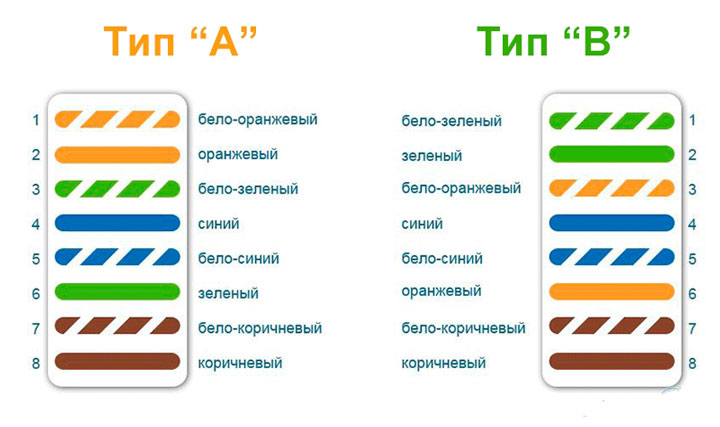
Их существует два вида «А» и «В». Если кто, когда-нибудь обжимал провода, то знает, что для обжима кабеля используют именно «А» система. Но вот для розеток используется именно схема «B». И использовать мы будем именно её. Теперь я расскажу – как подключить интернет кабель к розетке на примере разных моделей.
ВНИМАНИЕ! Если у вас с одной стороны идёт сетевая розеточка, а с другой стороны вы хотите обжать обычный коннектор RJ-45. То розетку обжимаем по «B» типу, а вот провод как обычно по «A».
Стандартная модель CAT5 E

- Для начала разбираем розеточку. Нам нужно отделить внутреннюю сердцевину или коннектор от основного блока. Внутренняя сердцевина необходима для обжима провода и в ней и хранится разъём RJ-45. Она выглядит как на фото сверху.

- Прикручиваем металлический суппорт — это сама основа, где будет крепиться весь механизм.
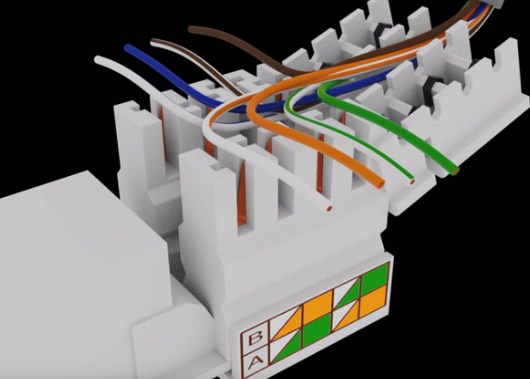
- Снимаем верхнюю оплётку на расстояние до 5 см. Теперь просто по схеме «B», внимательно вставляем каждый провод. Если смотреть на картинку – то вставляем провода в такой последовательности.
- Спереди: бело-оранжевый, оранжевый, бело-зелёный, зелёный;
- Сзади: Бело-синий, синий, бело-коричневый, коричневый.
Обжим внешней модели

Выглядит она как обычная коробочка, в которой может быть как один, так и несколько разъёмов для сетевого подключения.

- Аккуратно снимите верхнюю крышку.
- И так смотрим на схему обжимки. У нас это схема «B» подключение интернет кабеля происходит по цветам на картинке:
- Левая сторона (сверху вниз) – бело-оранжевый, оранжевый, бело-зелёный, зеленый;
- Правая сторона (сверху вниз) – бело-синий, синий, бело-коричневый, коричневый.

- Если такого приспособления нет, то можно использовать тонкую отвертку или ещё лучше нож для бумаги. Но будьте аккуратны – таким образом можно легко сломать розетку. В самом конце прикручиваем розетку к основанию саморезом.
Как обжать VICO?

Эти модели я сам лично устанавливал к себе домой для подключения телевизора через роутер к интернету. Там принцип примерно одинаковый, как и на прошлых вариантах, но есть небольшая особенность, о которой я хотел бы рассказать. Схема «распайки» такая же «B» и находится она снизу (если смотреть на картинку, то сверху):
- Коричневый
- Бело-коричневый
- Зелёный
- Бело-зелёный
- Синий
- Бело-синий
- Оранжевый
- Бело-оранжевый
А теперь важный момент. Так как ножи внутри стоят в разнобой, то вставлять сразу все провода не стоит – некоторые могут при обжимке вылететь или попасть в соседний паз. Поэтому можно сделать просто:
- Вставляете первые два провода
- Потом сверху прихлопываете пластиковой крышкой, для обжима.
- Далее открываете крышку и смотрите, чтобы проводки были обжаты.
- Ну и далее остальные провода.
Это совет для тех, кто только начал обжимать эти розетки и не набрался сноровки для одновременного обжатия всех 4 пар – так будет меньше матов и нервов. Как только розеточка будет обжата, вставляет её в основание и прикручиваем к коробке саморезами.
Как проверить подключение
Как не странно, но нигде не сказано, что проверять «B» распиновку на розетках, можно обычным сетевым проводом, шнуром, который обжат по схеме «А». Ещё раз повторю, что все сетевые розетки обжимаются по схеме «B», а провод мы используем с обжимкой на схему «А». Без разницы, что вы подключаете, маршрутизатор, роутер, коммутатор или подключаетесь на прямую к серверу. Далее можно использовать обычный тестер. Вставляем провода в разные части устройства и включаем.

Источник: wifigid.ru